Hiç şüphe yok ki, Mac'iniz ne kadar büyük depolama alanına sahip olursa olsun, Mac bilgisayarınız bundan daha büyük bir depolama odasına sahiptir. Ayrıca, Mac'te iPod fotoğraflarını yönetmek için daha fazla ayrıcalık özelliğine sahip olabilirsiniz. Bu nedenle, iPod'unuzda veya diğer iOS aygıtlarınızda daha fazla yer açmak istiyorsanız, Mac'te aşağıdaki iPod fotoğraf aktarma yazılımı ile dosya aktarabilirsiniz.
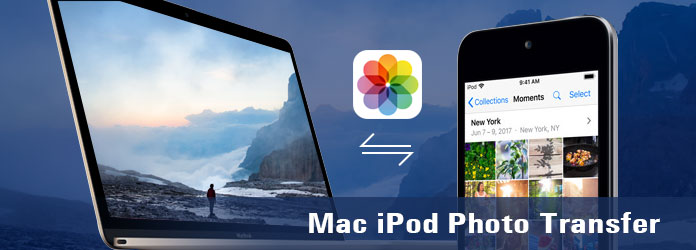
Mac iPod Fotoğraf Aktarımı
Ayrıca, fotoğrafları iPod'dan Mac'e yedeklemek için Mac iPod fotoğraf aktarımını da kullanabilirsiniz. Bu süre zarfında, çevrimiçi dosya paylaşımı veya diğer benzer hizmetler yerine iyi bir iPod aktarımı seçmeniz daha iyi olurdu. Aksi takdirde, iPod fotoğraf aktarma yazılımı bu veya bu sınırlamalar nedeniyle size çok zaman kazandırabilir. Sonuç olarak, Mac'te en iyi iPod fotoğraf aktarımınızı aşağıdaki paragraflarla bulabilirsiniz.
En iyi iOS aktarım programlarından biri olmak, Mac FoneTrans kullanıcıların iPod'dan yalnızca fotoğrafları değil, videolar, müzik, kişiler, mesajlar vb. gibi diğer dosya türlerini de aktarmalarına olanak tanır. iTunes, iCloud, AirDrop ve diğer yaygın dosya aktarım programları ile karşılaştırıldığında Mac FoneTrans birçok kullanışlı özellik sunar. Sadece okuyun ve takip edin.
• Mac ve iOS cihazlar arasında aktarım.
Mac veya iOS cihazlardan iPod'a, iPod'dan Mac'e veya iTunes'a veri kaybı olmadan dosya aktarabilirsiniz. Bu nedenle, diğer dosyalar güvenli olabilirken, Mac ve iPod arasındaki tüm dosyaları aktarmak ve yönetmek kolaydır.
• Geniş destek
Mac FoneTrans; fotoğraflar, müzik, kişiler, filmler, zil sesleri, kitaplar, albümler, ePub, PDF ve diğerleri dahil olmak üzere çoğu dosya türünü kapsar.
• Kullanımı kolay filtreler
Mac'e aktarmadan önce tüm iPod dosyalarını düzenleyebilir, gruplandırabilir, ekleyebilir ve yönetebilirsiniz. Dahası, Mac FoneTrans, kullanıcıların farklı formatlarda dosya çıktısı almasını sağlar.
• Güncel iOS desteği
Bu Mac iPod fotoğraf aktarımı, en yeni olanlar da dahil olmak üzere tüm iOS cihazlarıyla son derece uyumludur. Daha spesifik olmak gerekirse, Mac'teki fotoğrafları iPod touch 4/5/6, iPad air / mini / 1/2/3/4, iPhone X, iPhone 8 ve diğer iOS modellerinden aktarabilirsiniz.
1. Adım Mac'te iPod fotoğraf aktarımını çalıştırma
Mac'te ücretsiz indir iPod fotoğraf aktarımı. Başlatın ve iPod'u bir yıldırım USB kablosuyla bilgisayarınıza takın. Ardından Mac FoneTrans, Apple cihazınızı tamamen algılayabilir.
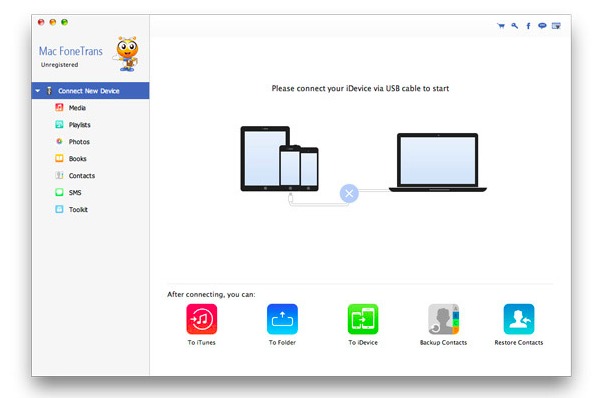
2. Adım İPod fotoğraflarını seçin
Sol panelde, kategorilerdeki birçok dosya türünü görüntüleyen "Fotoğraflar" ı seçin. Bundan sonra, belirli klasörü seçebilir ve çıktısını almak istediğiniz iPod fotoğraflarını bulabilirsiniz. Örneğin, "Film Rulosu" nu tıklayabilir ve gerekirse her iPod resmini dikkatlice önizleyebilirsiniz.
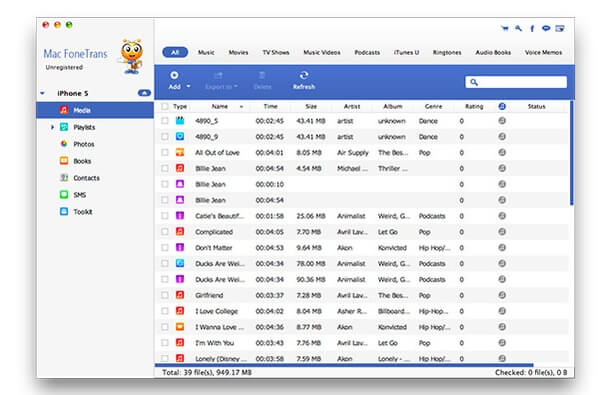
3. Adım İPod'dan Mac'e fotoğraf aktarma
Üst araç çubuğunda "Ekle" yi tıklayın. Daha sonra, belirli iPod fotoğraflarını seçebilirsiniz. İPod fotoğraflarını Mac'e aktarmak için işaretleyin ve "Aç" ı seçin. Birkaç saniye sonra, aktarılan iPod fotoğraflarını Mac'in belirli bir klasöründe görebilirsiniz.
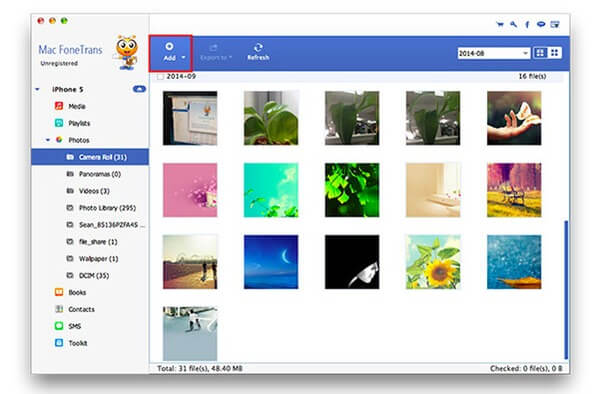
USB bağlantılarından bıktıysanız, iPod fotoğraflarını Mac'te kablosuz olarak çıkarmak için kullanabileceğiniz diğer iPod fotoğraf aktarım programları. Bu iPod Mac fotoğraf aktarımının kullanılıp kullanılmayacağına karar vermek için temel özelliklerini okuyabilirsiniz.
Fotoğraf Aktarımı uygulaması, kullanıcıların fotoğrafları ve videoları kablosuz olarak iPhone / iPad / iPod ve Mac arasında aktarmalarını sağlar. Bu nedenle, güçlü ve istikrarlı bir Wi-Fi ağı, Mac'teki bu iPod fotoğraf aktarımı için çok şey ifade ediyor.
Fotoğrafları Mac'e kablosuz olarak aktarmak için Fotolr Fotoğraf Albümü'nü kullanabilirsiniz. Ayrıca, iPhone, iPad veya iPod fotoğraflarını doğrudan sosyal paylaşım web sitelerinde paylaşması da desteklenmektedir. Fotoğrafları herhangi bir USB kablosu olmadan yönetmek için hem Mac'inize hem de iPod'unuza Fotolr Fotoğraf Albümü yüklemeniz yeterlidir.
Bu iPod fotoğraf aktarımı Mac yazılımı, tüm dosya aktarımı sırasında iPod fotoğraflarınızın orijinal meta verilerini koruyabilir. Ayrıca, önemli dosyalarınızın ve belgelerinizin güvenliğini korumak için bir parola ayarlayabilirsiniz.
Kablosuz Aktarım uygulamasını kullanarak fotoğrafları ve videoları kablosuz olarak aktarabilirsiniz. Başka bir deyişle, iPod'u Mac bilgisayarınıza takmanıza gerek yoktur. Şebeke üzerinden çeşitli iPod fotoğraflarını Mac'e gönderebilirsiniz. Gerçi esas olarak Wi-Fi hızına bağlıdır.
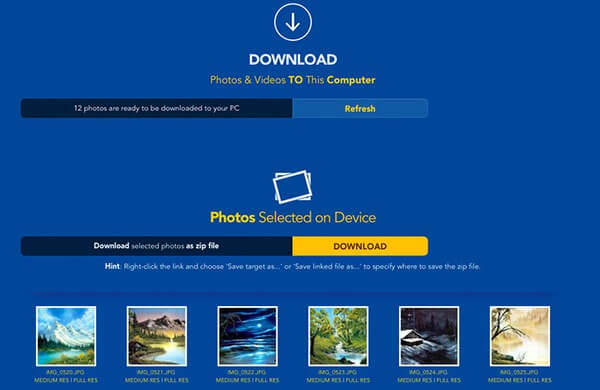
Bunların hepsi en iyi 5 Mac iPod fotoğraf aktarım programının gözden geçirilmesi içindir. Mac'te iPod fotoğraf aktarımının başka iyi önerileri varsa. Lütfen bizimle iletişime geçmekten çekinmeyin. Ve soru sormak veya iPod fotoğraf aktarma deneyiminizi paylaşmak için aşağıya mesaj bırakmaktan çekinmeyin. İhtiyacınız olduğunda tüm sorunları çözmenize yardımcı olmaktan memnuniyet duyarız. Yardımcı olursa lütfen bu yayını arkadaşlarınızla paylaşın.